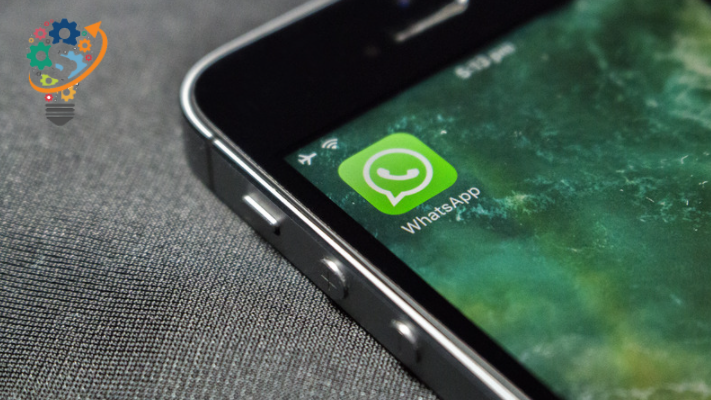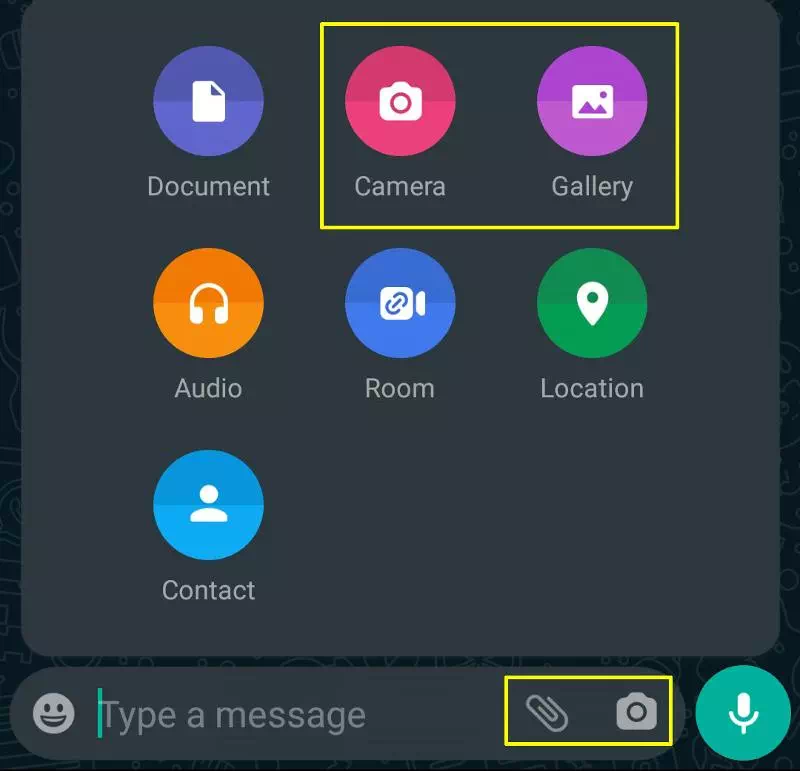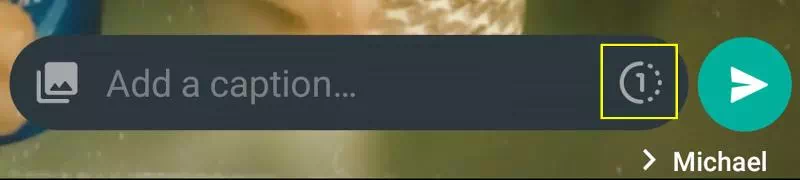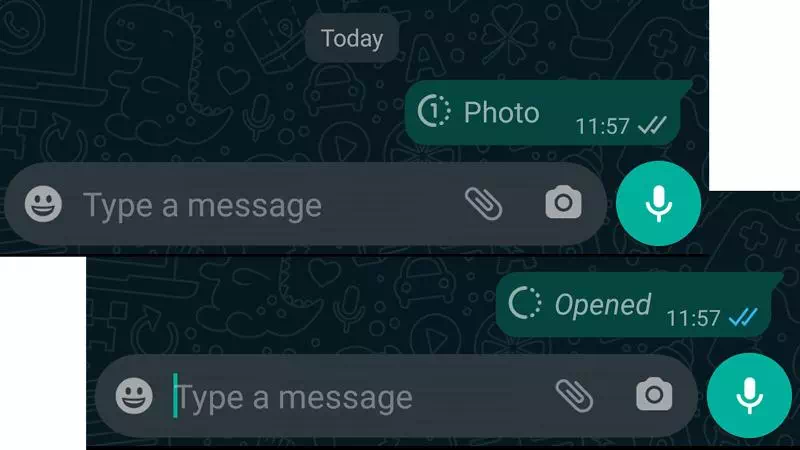WhatsApp သည် သင့်အဆက်အသွယ်များ တစ်ကြိမ်သာမြင်နိုင်သည့် ပျောက်ဆုံးနေသော ဓာတ်ပုံနှင့် ဗီဒီယိုများကို မျှဝေနိုင်စေသည် - သို့သော် အင်္ဂါရပ်အသစ်တွင် အဓိကပြဿနာကို လျစ်လျူရှုထားခြင်း၊
WhatsApp သည် ၎င်း၏ စာတိုပေးပို့ခြင်းအက်ပ်ကို အခြားလူမှုရေးအက်ပ်များနှင့်အညီ ယူဆောင်လာပေးသည့် အင်္ဂါရပ်အသစ်- လက်ခံသူသည် ၎င်းတို့ကိုယ်တိုင် မဖျက်ဆီးမီ တစ်ကြိမ်သာ ကြည့်ရှုနိုင်သည့် ဓာတ်ပုံ သို့မဟုတ် ဗီဒီယိုကို ပေးပို့နိုင်ခဲ့သည်။
ဇွန်လတွင် ဤအင်္ဂါရပ်ကို ဘီတာသို့ဝင်ရောက်သောအခါ မူလက ကျွန်ုပ်တို့ရေးသားခဲ့သည်၊ သို့သော် အဆိုပါအင်္ဂါရပ်ကို လွန်ခဲ့သည့်နှစ်ပတ်က ဘီတာမဟုတ်သောအသုံးပြုသူများအတွက် စတင်ဖြန့်ချိခဲ့သည်။
ရိုးရှင်းသောအဆင့်အနည်းငယ်တွင်၊ ကျွန်ုပ်တို့သည် One Time View အင်္ဂါရပ်ကို အသုံးပြုနည်းကို ရှင်းပြပါမည်... သို့သော် ၎င်းကို မည်သို့လုပ်ဆောင်ရမည်နည်း။
1. WhatsApp ကို ဦးစွာ အပ်ဒိတ်လုပ်ပါ။
Google Play Store သို့မဟုတ် Apple App Store သို့သွားရောက်ပြီး ရရှိနိုင်သော အပ်ဒိတ်များကို စစ်ဆေးခြင်းဖြင့် WhatsApp ကို အပ်ဒိတ်လုပ်နိုင်ပါသည်။
2. မျှဝေရန် ဓာတ်ပုံ သို့မဟုတ် ဗီဒီယိုကို ရှာပါ။
လျှို့ဝှက်ဓာတ်ပုံ သို့မဟုတ် ဗီဒီယိုကို ပေးပို့ရန်၊ အဆက်အသွယ်တစ်ခုနှင့် ရှိပြီးသား စကားဝိုင်းတစ်ခုကို ဖွင့်ပါ သို့မဟုတ် အသစ်တစ်ခု စတင်ပါ။ ဓာတ်ပုံတစ်ပုံကို မက်ဆေ့ခ်ျတစ်ခုသို့ ပူးတွဲရန်၊ သင်သည် ကင်မရာအိုင်ကွန်ကို နှိပ်၍ ဓာတ်ပုံအသစ် သို့မဟုတ် ဗီဒီယိုကို ရိုက်နိုင်သည် သို့မဟုတ် စက္ကူညှပ်သင်္ကေတကို နှိပ်ပြီး သင့်ပြခန်းမှ ဓာတ်ပုံတစ်ပုံကို ရွေးချယ်နိုင်သည်။
အခုချက်ချင်း မပို့ပါနဲ့...
3. ပြသသည့်အိုင်ကွန်ကို တစ်ကြိမ်နှိပ်ပါ။
Submit ခလုတ်၏ ဘယ်ဘက်ရှိ စာသားအကွက်တွင် အိုင်ကွန်အသစ်တစ်ခု ပေါ်လာသည်ကို သင်သတိပြုမိလိမ့်မည်- အလယ်တွင် 1 ရှိသော စက်ဝိုင်းတစ်ခု။ ဤအိုင်ကွန်ကိုနှိပ်ပါ။
ဤအရာကို သင်ပထမအကြိမ်ပြုလုပ်သောအခါ၊ လက်ခံသူအားဖွင့်ပြီး တစ်ကြိမ်ကြည့်ရှုပြီးနောက် မီဒီယာကို စကားဝိုင်းမှဖယ်ရှားမည်ဖြစ်ကြောင်း သင့်အားပြောပြသော ပေါ့ပ်အပ်တစ်ခုရရှိမည်ဖြစ်သည်။ OK ကိုနှိပ်ပြီး တစ်ကြိမ်ပြသသည့် အိုင်ကွန်သည် အဖြူရောင်မှ အစိမ်းရောင်သို့ ရွှေ့မည်ဖြစ်သည်။
4. မက်ဆေ့ခ်ျပို့ပါ။
ပေးပို့ရန် ခလုတ်ကို နှိပ်လိုက်သည်နှင့် ဓာတ်ပုံ သို့မဟုတ် ဗီဒီယို ပေးပို့ထားကြောင်း အတည်ပြုသည့် မြင်ကွင်းအိုင်ကွန်ကို ပြသသည့် စကားဝိုင်းတွဲတွင် မက်ဆေ့ချ်တစ်ခု ပေါ်လာလိမ့်မည်၊ သို့သော် သင်သည် မီဒီယာကို ကိုယ်တိုင်မမြင်နိုင်ပါ။
မီဒီယာကိုကြည့်ရှုပြီးနောက်၊ မက်ဆေ့ချ်သည် "ဓာတ်ပုံ" သို့မဟုတ် "ဗီဒီယို" မှ "ဖွင့်" သို့ပြောင်းမည်ဖြစ်ပြီး နံပါတ် 1 အိုင်ကွန်မှ ပျောက်သွားမည်ဖြစ်သည်။ လက်ခံသူသည် ၎င်းတို့၏ဖုန်းတွင် တူညီသောမက်ဆေ့ချ်ကို မြင်တွေ့ရပြီး ဤမီဒီယာကို ကြည့်ရှုနိုင်တော့မည်မဟုတ်ပါ။
ပေးပို့သူမသိဘဲ WhatsApp တွင်ဓာတ်ပုံရိုက်နည်း
ကမ်းလှမ်းချက်ကို ပထမဆုံးအကြိမ် သင်အသုံးပြုသောအခါတွင် ပေါ်လာသည့် ပေါ်လာသည့် ပေါ့ပ်အပ်တွင်၊ ၎င်းသည် လျှို့ဝှက်ရေး မြှင့်တင်ရန် ရှိနေကြောင်း သင့်အား ပြောကြားခဲ့သော်လည်း လက်ခံသူသည် ဖန်သားပြင်ဓာတ်ပုံ သို့မဟုတ် မှတ်တမ်းယူနိုင်ဆဲဖြစ်ကြောင်း သတိပြုပါ။
WhatsApp က မင်းကို မပြောထားတဲ့အရာက တခြားလူမှုရေးအက်ပ်တွေနဲ့မတူဘဲ (ဥပမာ Snapchat و Instagram ကို ) တစ်စုံတစ်ဦးမှ ထိုသို့ပြုလုပ်ပါက သင့်အား အသိပေးမည်မဟုတ်ပါ။ ဆိုလိုသည်မှာ သင်ကိုယ်တိုင် ဖျက်ဆီးပစ်မည်ဟု သင်ထင်ခဲ့သော သင့်ဓာတ်ပုံ သို့မဟုတ် ဗီဒီယိုသည် သင့်မသိလိုက်ဘဲ တစ်နေရာရာသို့ ရွေ့လျားနေသေးသည်ဟု ဆိုလိုပါသည်။
အရ WABetaInfo WhatsApp က ဒီလိုပြောထားပါတယ်။ ကိုယ့်ကုသိုလ်အတွက် . ဟမ်?
ပေးပို့သူ၏အသိပညာမရှိဘဲ ဖန်သားပြင်ဓာတ်ပုံရိုက်ခြင်းကို တားဆီးသည့် ယန္တရားများကို ပတ်ရန်လွယ်ကူလွန်းသောကြောင့် WhatsApp မှ သုံးစွဲသူများအား ဖန်သားပြင်ဓာတ်ပုံရိုက်၍မရနိုင်ဟု ယူဆစေခြင်းဖြင့် သုံးစွဲသူများအား လုံခြုံရေး၏မှားယွင်းသောသဘောဖြင့် ဆွဲဆောင်လိုခြင်းမရှိကြောင်း WhatsApp မှ ပြောကြားခဲ့ပါသည်။ သူတို့မသိဘဲ။